Slack導入のすゝめ
お久しぶりです。
今日はMiceで導入しているチャットツール”Slack”について書いていこうと思います。
以下話すのは通知設定して!、って話だけなので読みにくい文章読みたくないとか、時間ないぜ、って人はここ読んでもらって通知設定してもらえればあとは読まなくても問題ないです。
※今回の記事は(今回に限らずですが)Miceの部長ではなく、一個人としての見解です※
※この記事は大半が部員向けに書いています※
Slackとはグループチャット、1対1のメッセージング(DM)、等の機能を有するチームコミュニケーションツールです。(By Wikipedia)
ちなみに”"Searchable Log of All Conversation and Knowledge”の頭文字らしいです。
そして我がMiceでは去年よりメール・LINEからSlackへの移行を行いました。
…が、部員のアクティブ率が悪いです。(あくまでも個人的な感想)
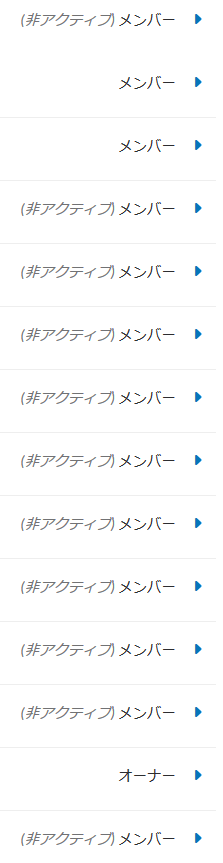
これは現在催事長がeventチャンネルに投げている食事会に関する話へのレスポンスでもわかることです。
これがこの記事を書くきっかけになりました。
というわけで今回はSlackのアクティブ率が上がればいいな、と思いながら、いくつか関連することを書いていきます。
- 通知設定しよう
とりあえずこれ!!!
通知設定してない人意外と多いのではないでしょうか?(個人的感想)
「いやでも難しいんでしょ~」と思ってるそこのあなた!!
全然難しくないんです!
ということで通知設定の仕方をまとめていきます。
ここではAndroidの画面で説明していますがiOSでもそこまで変わらないです。
- 右上の:みたいなやつをタップ(開くチャンネルやトークはどこでも問題ないです)
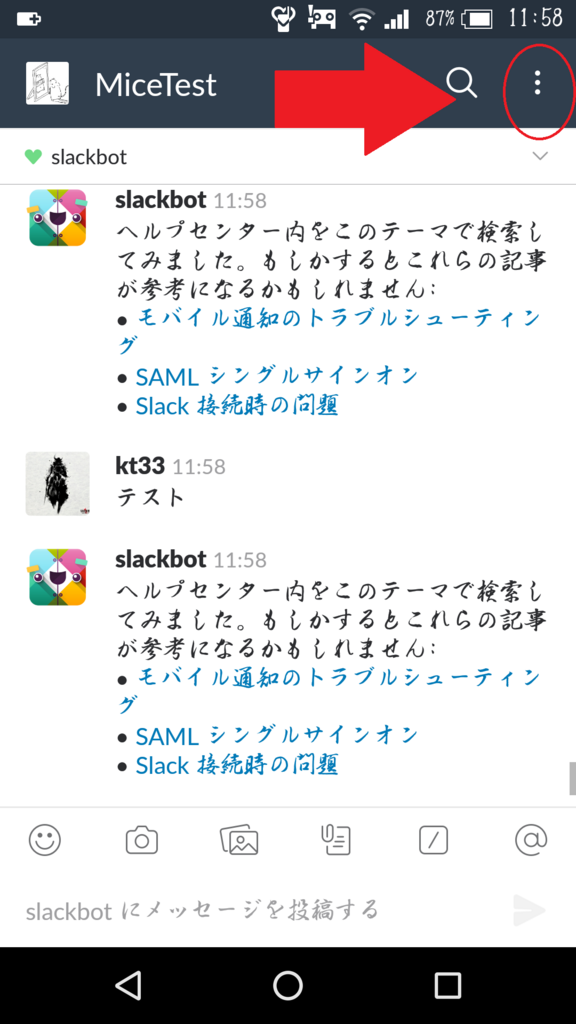
- 設定をタップ
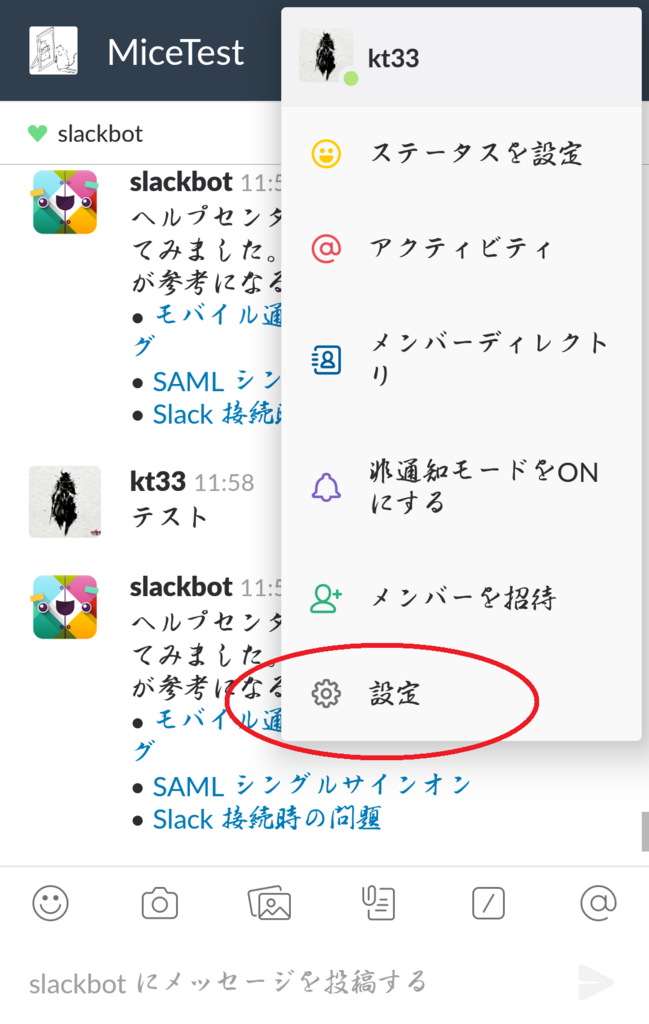
- 通知・設定をタップ
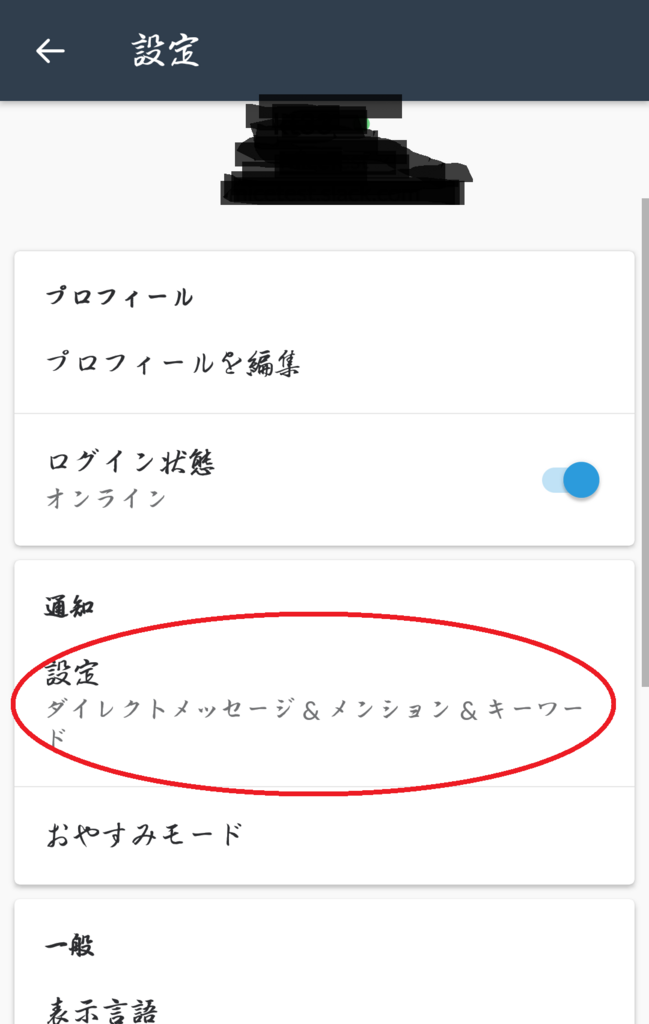
- モバイル通知のタイミングを変更
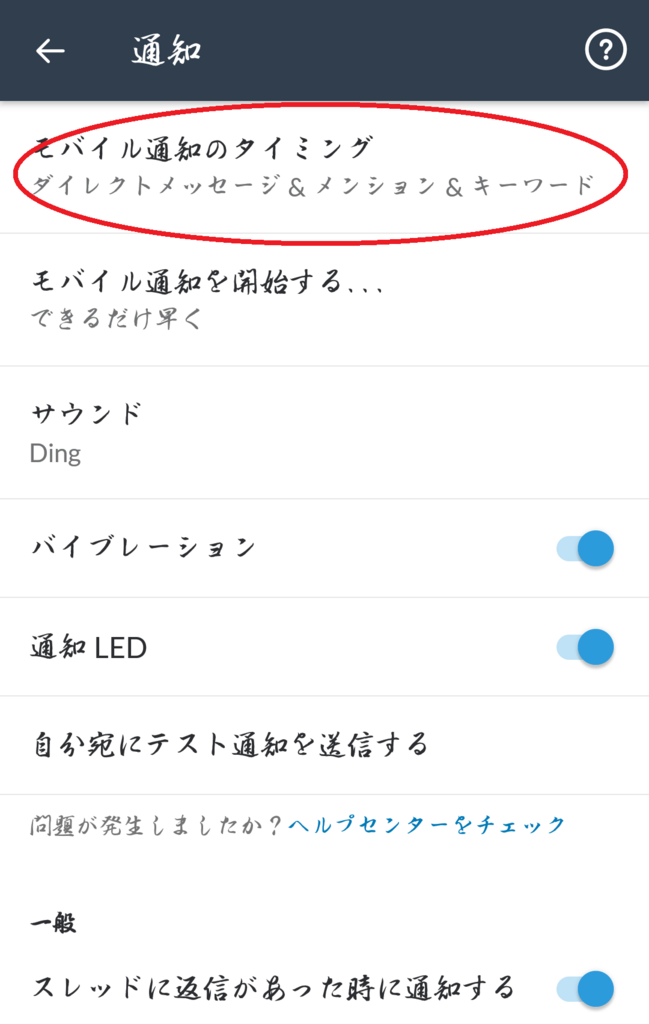
ここでは画像を用いた紹介を省略しますがWindows(アプリ版)で通知の設定を行う場合には
- 左上のワークスペース名をタップ
- 環境設定
- 通知
から設定が変更できます。
さあ、皆さん、通知の設定できましたか?
え?やってない・・・?
今すぐやってどうぞ(*^-^*)
- ミュートの設定
通知の設定してくれてありがとうございます!
となると困るのがopenthedoorの通知ですよね。
部室開いたメーリスの通知がじゃまだ、という理由もあってSlackに移行したのに、Slackでもopenthedoorの通知が頻繁に来るのでは意味がありません。
そこでチャンネルごとのミュートの設定を行いましょう。
今度はiOSのアプリで行います。(これもAndroidでもそんなに差はないです)
- ミュートしたいチャンネルを開いてチャンネル名をタップ
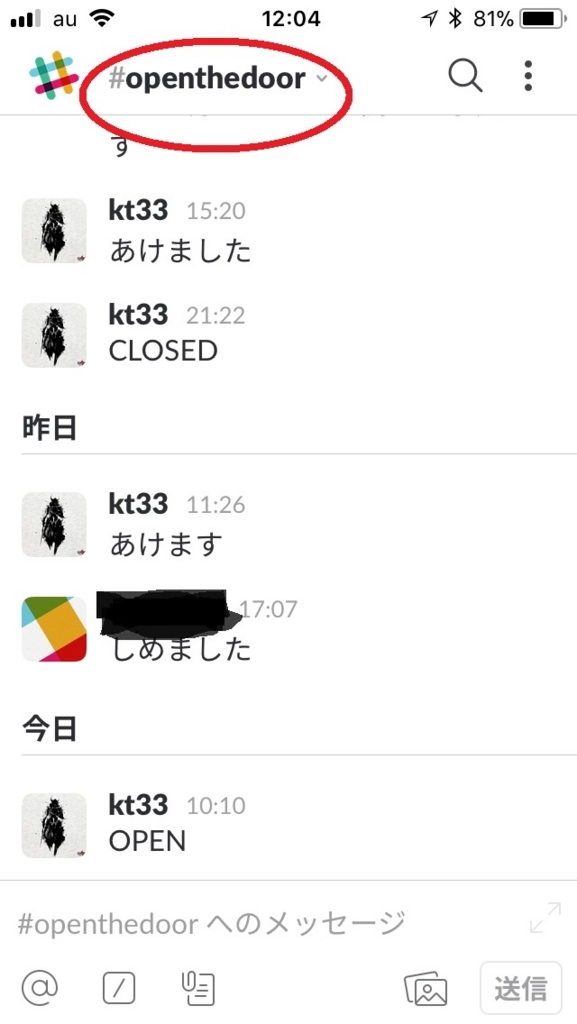
- 通知をタップ
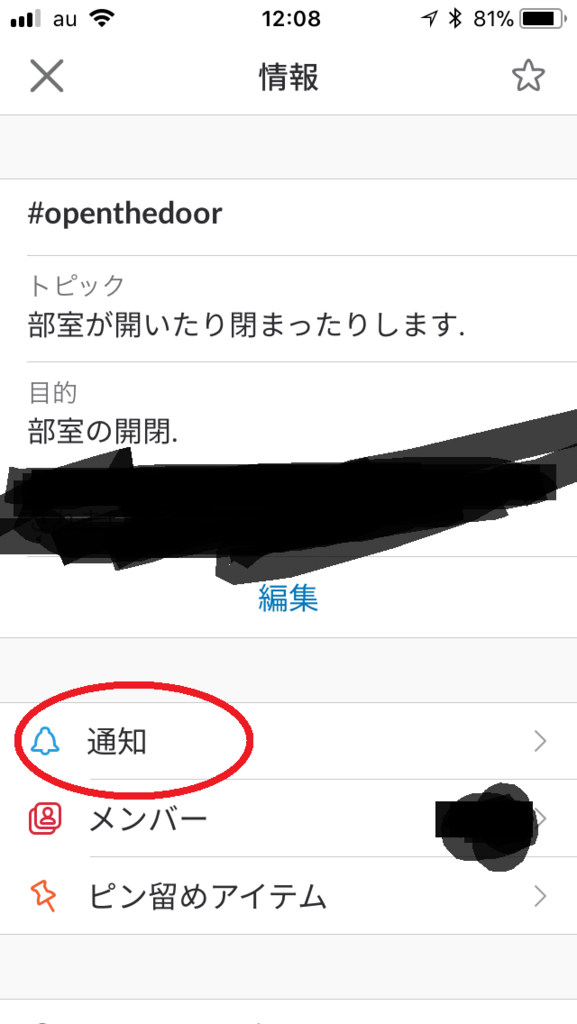
- チャンネル全体をミュート
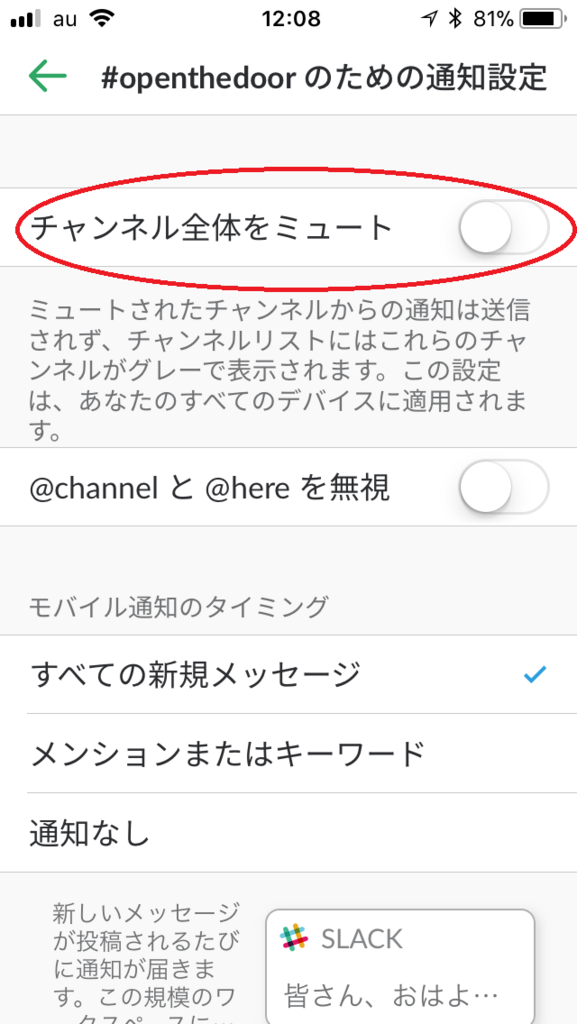
- 完了
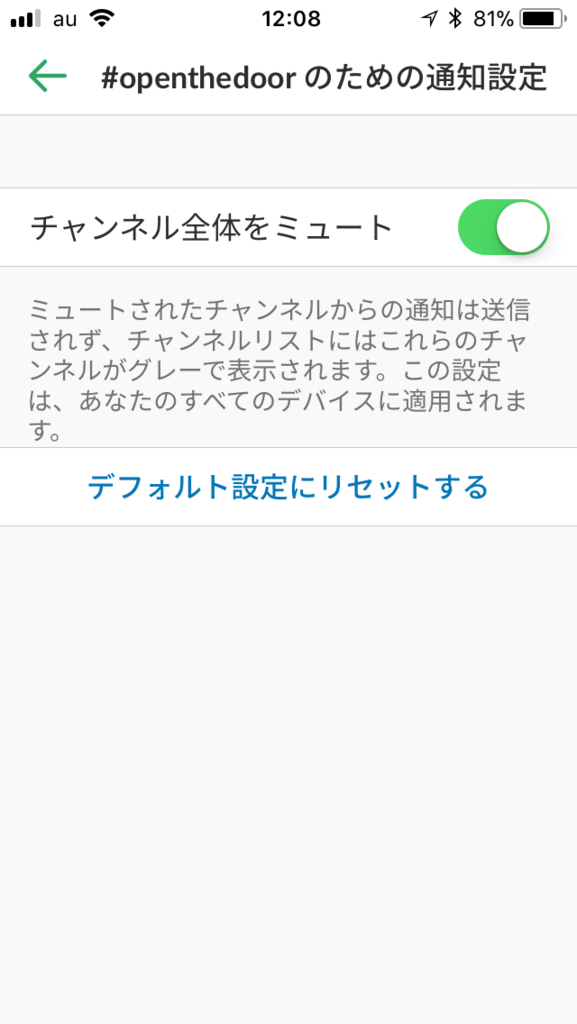
上記の手続きでチャンネルごとのミュートが設定できます。
(できる限りミュートはopenthedoorだけにとどめておいていただければ・・・)
(できる限り@channelの無視とかはしないでいただければ・・・)
あとは携帯では入ってるけどパソコンにSlackが入っていない人なんかはぜひ入れましょう(半ば脅迫)
以上、通知とミュートの設定についてでした。
わからないことがあれば自分でもほかのわかる人にでも質問してください。
最後に
- Slackでできる便利なこと
折角Slack使っているのですから便利にできるものはどんどん導入していきましょう。
と、言っても自分はあまり多くは知らないし詳しくはないので少しだけ...
「こんなのありますよ!」「これ入れると便利ですよ!」みたいなのがあれば是非教えてください。
- Googleカレンダーと連携
これは自分も使っているのですがGoogleカレンダーを連携させておくと予定が追加されたとき、予定の前、1週間の予定などを自動で通知してくれます。(いずれも設定次第で変更可)
任意のカレンダーから任意のチャンネルに投稿することができます。
※個人的な予定を連携させる場合などは他の人に見えないように自分だけに投稿されるようにしましょう。
詳しくはこちらへ
- 届いたメールをSlackに自動転送する
これもすごく便利です。
普段あまりチェックしないアドレスに重要なメールが届いたりすること、よくありますよね?(←ほんまか?)
そんなあなたはSlack通知するための転送先アドレスにメールが転送されるように設定するだけでメールの確認がSlackでできるようになります。
詳しくはこちらへ
他にもみんな大好きTwitterと連携させたりもできるみたいです。
他のメンバーの迷惑にならない範囲でどんどんカスタマイズさせていきましょう!!
ではでは(^.^)/~~~
B
P.S.
完全に部内向け&個人的な考えなんだけどもっとrandomチャンネルを雑談みたいな感じで動かしていけると楽しいのかなと思いました。
逆にgeneralで雑談とか最重要でない話はしないようにしないとですね・・・
この辺は次の部会で話してもいいかもしれない。
それとお食事会行く気があるけどスタンプ押してないそこのあなた、eventチャンネルに投稿されているのでスタンプ押してください。
P.S.2
新作の基板をElecrowに発注しました。
それに伴い名前も決定しましたが、まだ公開はしません。
(去年走っていた某先輩のマウスの名前とそっくりなのは承知しているのですが許してください・・・)
P.S.3
よりもい、終わってしまってなんとも言えない気持ちです。
最高でした。
まだ見てない方は是非。
P.S.4
他大の代表の方と話して実感わいた節もあるのですがもうすぐ新歓ですよ・・・
新入生入ってくれるのか、ちゃんと教えて行けるのか不安ですが頑張っていきましょう。